CAD中0圖層如何應用?
在我們日常使用CAD繪制圖形的過程中,我們都知道大部分圖層都可以更改名字,也可以刪除圖層,但0圖層是不可以的。
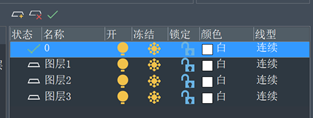
當圖紙作為外部參照插入其他圖紙的時候,外部參照的0層使用當前圖紙0層屬性。
圖形繪制到0層上然后制作成圖塊,這時候把塊插入到別的層,塊中的圖形也會在插入層,這樣我們就可以調整圖塊屬性。
我們通過下面的例子演示一下(創建圖塊前圖形在0層):
1、如圖所示我們在0層畫三個圓,顏色分別設置隨層、隨塊和藍色,在圖層1繪制一個圓,顏色隨層,圖層2繪制一個圓,顏色隨層。
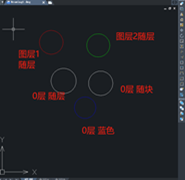
2、將圖層調整0層進行塊創建,設置后將圖層設置到別的的圖層,插入剛創好的塊。
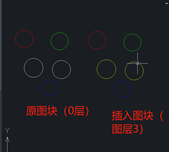
3、看到原來在0層的圖形都移動到圖層3(圖層3為黃色)上,顏色設置隨層和隨塊的圓顏色變成黃色,藍色的圓顏色沒有變,但也在圖層3上。
4、在圖層列表將0層關閉,發現原來在0層的圖塊下面的三個圓都不見了,新插入到圖層3的圓存在。創建塊是在0層的圖形將移動到圖塊插入的圖層,非0層的圖形(綠色和紅色的圓)無論插入哪個圖層,依然在原來的圖層。
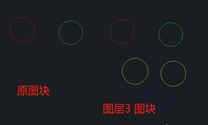
5、如果圖形繪制在別的圖層里,再做成圖塊,無論將其插入到哪個圖層上,圖塊的圖形都是在原來圖層上的。
6、關閉原圖形所在的圖層,圖形就不會顯示;如果圖形的屬性隨層,屬性就是跟隨原圖層進行變化的,不會根據插入的圖層的變化而變化。
推薦閱讀:CAD命令的“選擇性粘貼”如何使用?
推薦閱讀:CAD中如何創建角度標注命令(DIMANGULAR)?
·中望CAx一體化技術研討會:助力四川工業,加速數字化轉型2024-09-20
·中望與江蘇省院達成戰略合作:以國產化方案助力建筑設計行業數字化升級2024-09-20
·中望在寧波舉辦CAx一體化技術研討會,助推浙江工業可持續創新2024-08-23
·聚焦區域發展獨特性,中望CAx一體化技術為貴州智能制造提供新動力2024-08-23
·ZWorld2024中望全球生態大會即將啟幕,誠邀您共襄盛舉2024-08-21
·定檔6.27!中望2024年度產品發布會將在廣州舉行,誠邀預約觀看直播2024-06-17
·中望軟件“出海”20年:代表中國工軟征戰世界2024-04-30
·2024中望教育渠道合作伙伴大會成功舉辦,開啟工軟人才培養新征程2024-03-29
·玩趣3D:如何應用中望3D,快速設計基站天線傳動螺桿?2022-02-10
·趣玩3D:使用中望3D設計車頂帳篷,為戶外休閑增添新裝備2021-11-25
·現代與歷史的碰撞:阿根廷學生應用中望3D,技術重現達·芬奇“飛碟”坦克原型2021-09-26
·我的珠寶人生:西班牙設計師用中望3D設計華美珠寶2021-09-26
·9個小妙招,切換至中望CAD竟可以如此順暢快速 2021-09-06
·原來插頭是這樣設計的,看完你學會了嗎?2021-09-06
·玩趣3D:如何巧用中望3D 2022新功能,設計專屬相機?2021-08-10
·如何使用中望3D 2022的CAM方案加工塑膠模具2021-06-24
·如何取消CAD中屬性選項板的對象限制?2024-02-05
·有關CAD圖層的一些設置2021-10-12
·如何將用戶畫圖時某些不需要的信息找出來并刪掉2020-02-20
·CAD怎樣批量修改字體2016-01-15
·CAD并集操作沒有反應如何解決2022-12-12
·CAD的圓、圓弧、橢圓、橢圓弧命令2017-09-22
·CAD怎么只旋轉角度而坐標不變?2018-07-27
·如何在CAD機械版中加載燕秀工具箱?2024-07-30














